下图展现的是我国1990年至2010年间的GDP数据。您觉得这样的数据展示方式如何?我大概花了2分钟,完全用拖拉拽的方式就完成了它的制作。
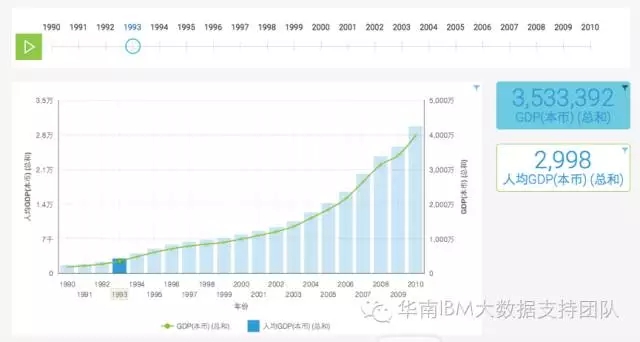
下面就让我们来了解一下制作的过程,这也许可以让您对Cognos Analytics 11的自助服务能力有更直观的认识。
首先,在左边的导航窗格中选择新建仪表板。
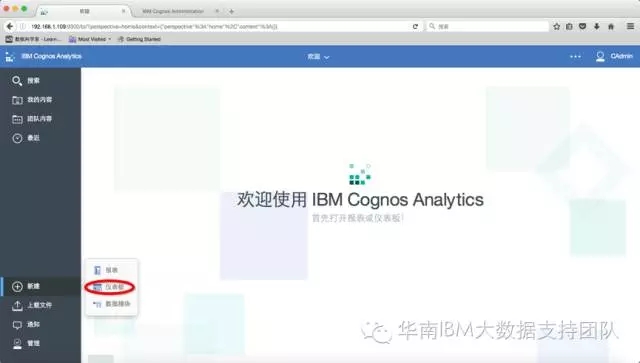
出现了选择模版的窗口,我才用了“选项卡式”的仪表板,选项卡布局采用了“自由格式”。选定了模版后,点击确定。
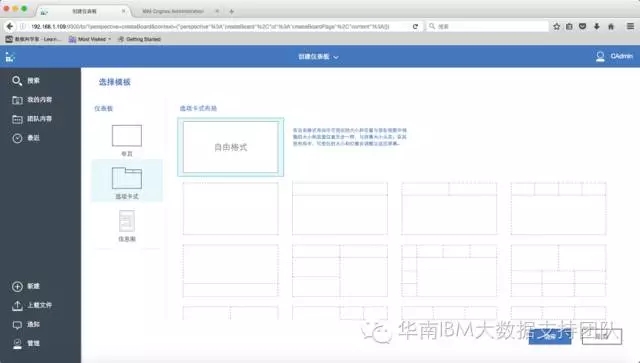
为仪表板指定数据源。我选择了一份预先上载好的EXCEL文件作为数据源。这份文件中是1990年至2010年,20年间我国的GDP数据。如果需要,您也可以选择多个数据源。
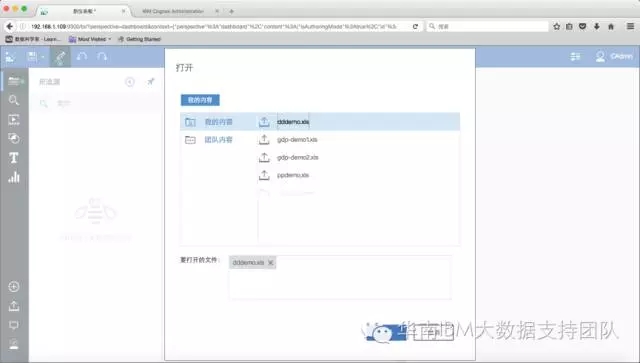
现在,就可以直接从左边的数据源列表中选中您要展示的数据,然后拖拽到右边的窗口中了。我先拖了“GDP(本币)”。Cognos会根据拖拽过来的数据的内容自动的分配一个可视化的组件。因为“GDP(本币)”是数值内容,被自动显示为一个“汇总”。
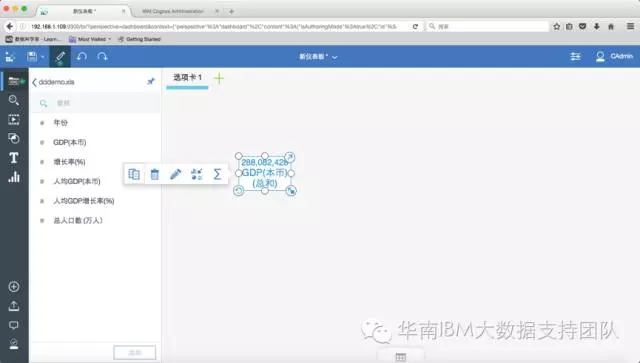
我想展现的是每年的数据,所以有拖了“年份”,并且是拖到“GDP(本币)(总和)”上再松开鼠标左键的。现在它自动变成了这样。
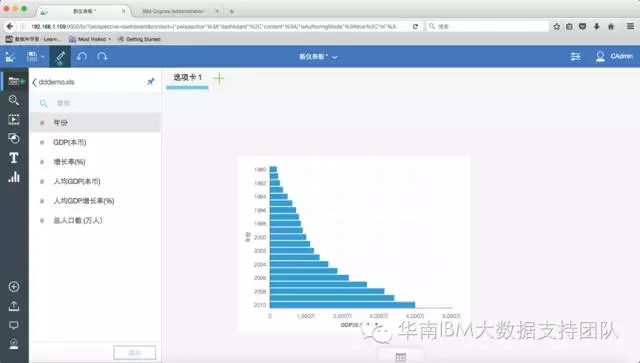
可以对这个图表进行手动的调整。比如,可以“更改可视化”。
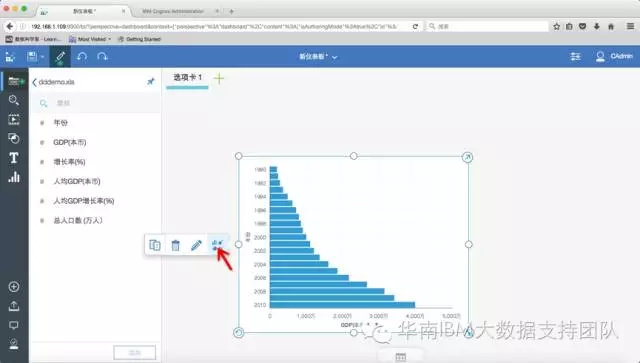
将其改为“柱形图”,并将“年份”拖到“着色依据”中。
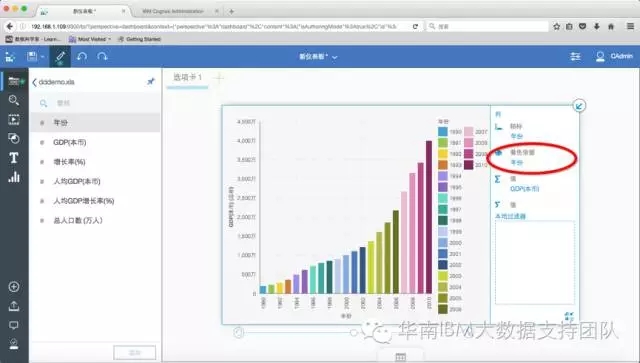
但是,我在这张图中想展示的是GDP的变化和人均GDP变化之间的关系,所以,又从数据源中拖了“人均GDP(本币)”放到图中。现在图表自动的变成了这样。
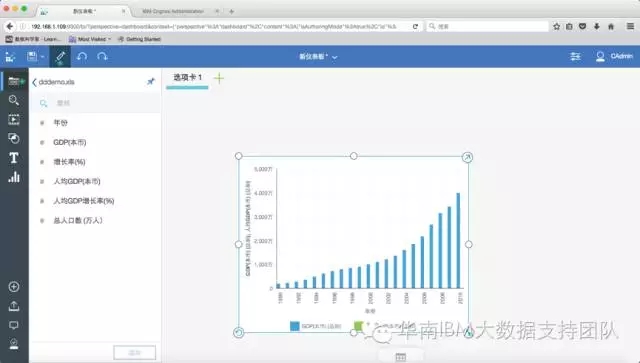
虽然数据内容没有问题,但是“GDP”和“人均GDP”的值差异太大了,默认的展示效果不好,所以我更改可视化为“折线图和柱形图”。这样就可以清晰的看到GDP和人均GDP之间的相关性。
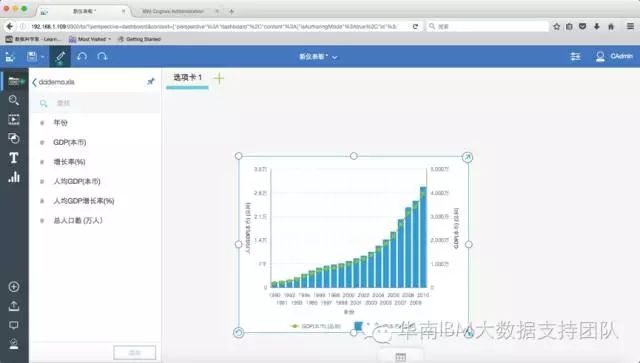
现在来添加一个“数据播放器”组件。从数据源中把“年份”拖到右边窗口除图表区域之外的任何一个地方松手,并更改可视化为“数据播放器”。
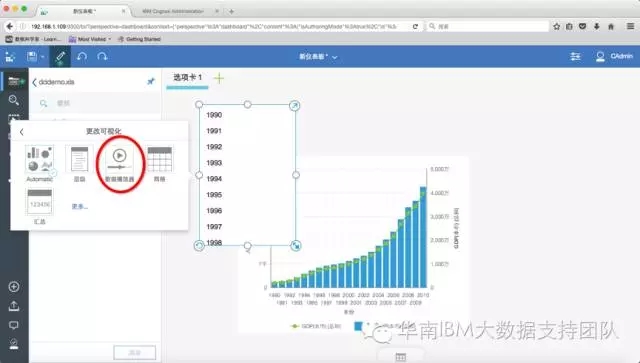
接下来再拖拽“GDP(本币)”和“人均GDP(本币)”到右边的窗口中。调整一下各组件的大小和位置。点击“数据播放器”的绿色按钮,开始播放数据了。
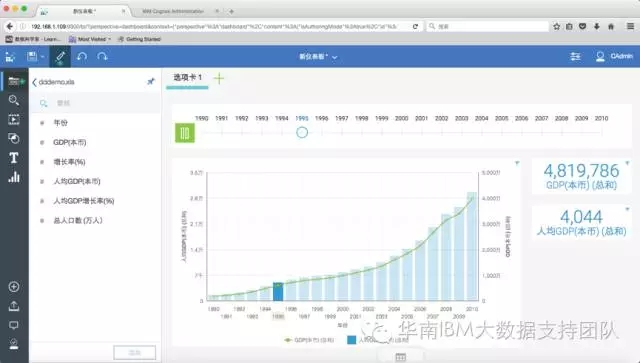
怎么样?使用起来很方便吧。您也可以自己动手试试。
via:华南IBM大数据支持团队
关于 Cognos Analytics 更多相关资讯教程请直接点击一下链接查看>>>
http://bigdata.evget.com/search.html?keywords=cognos
详情请咨询“在线客服”!
客服热线:023-66090381

